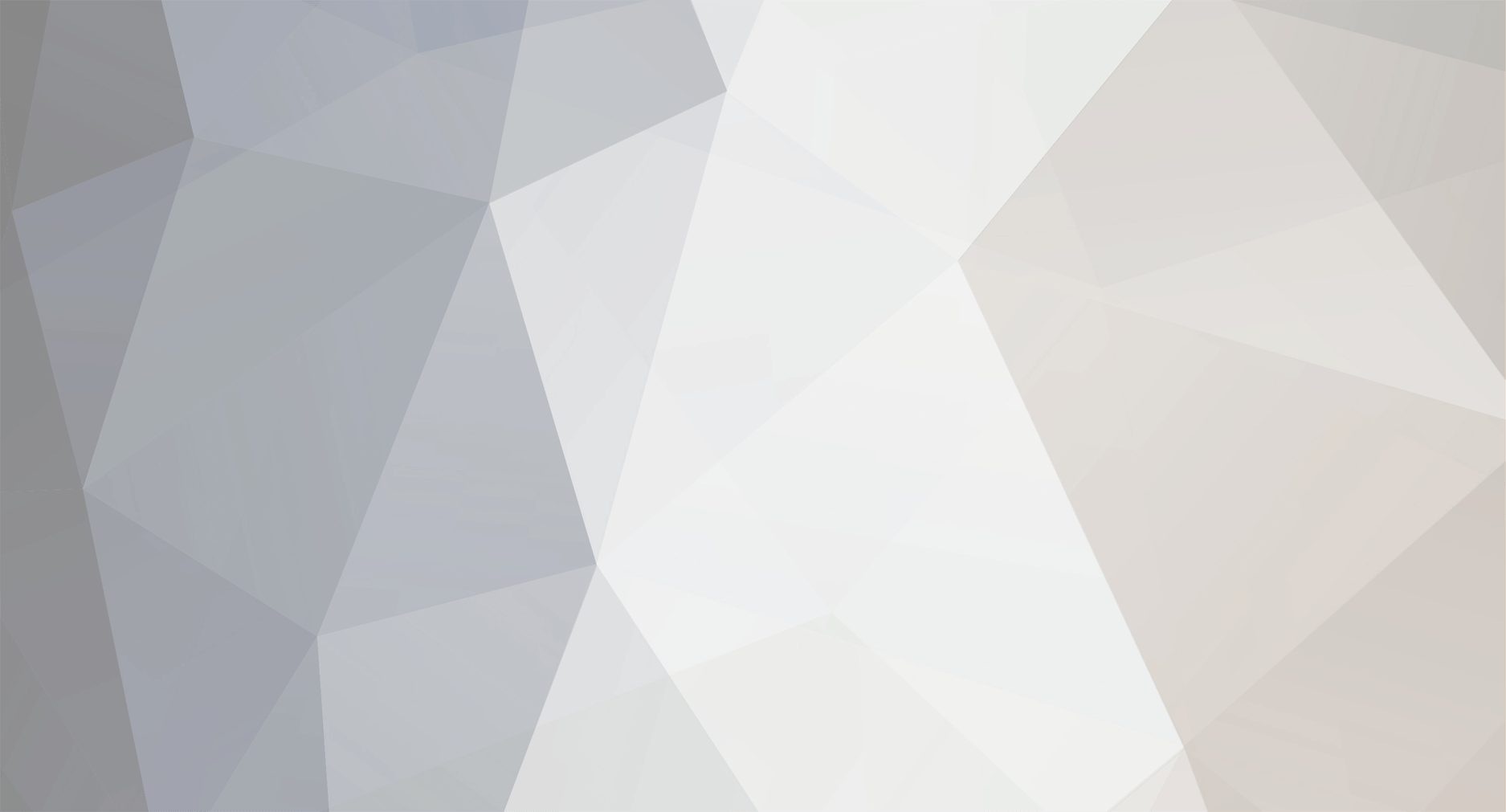-
مجموع الأنشطة
476 -
تاريخ الانضمام
-
آخر نشاط
نوع المحتوي
الاقسام
المدونات
Store
التقويم
التحميلات
مكتبة الصور
المقالات
الأندية
دليل المواقع
الإعلانات
كل منشورات العضو مسسڪ
-

( الدرس الثاني ) .. أساسيات الفوتوشوب ..
قام مسسڪ بالرد على موضوع لـ مسسڪ في نادي فتيات باور's دورة الفـوتــوششـوب ~
-
-

عمل فاصل بسيط من مجهودي وتفكيري ..^^
قام مسسڪ بالرد على موضوع لـ مسسڪ في نادي فتيات باور's دُروسْ فُوتُــشُـــوبْ
-

عمل فاصل بسيط من مجهودي وتفكيري ..^^
قام مسسڪ بالرد على موضوع لـ مسسڪ في نادي فتيات باور's دُروسْ فُوتُــشُـــوبْ
-
-

( الدرس الثاني ) .. أساسيات الفوتوشوب ..
قام مسسڪ بالرد على موضوع لـ مسسڪ في نادي فتيات باور's دورة الفـوتــوششـوب ~
-

عمل فاصل بسيط من مجهودي وتفكيري ..^^
قام مسسڪ بالرد على موضوع لـ مسسڪ في نادي فتيات باور's دُروسْ فُوتُــشُـــوبْ
-

عمل فاصل بسيط من مجهودي وتفكيري ..^^
قام مسسڪ بالرد على موضوع لـ مسسڪ في نادي فتيات باور's دُروسْ فُوتُــشُـــوبْ
-
السسلامم علييكمم ورحمةة الله وبركاتةة ..^^ حبيت اسوي درس ثاني عشان مزاجي واختي سون درسيين ليش ماسوي زيهن المههم ننطلق لدرس .. كثير تكونين تصورين اخواتك الصغار بس تتطلع البشره من الكاميرا مشوشه وش نسوي طبقو اللي اقوله .. نفتح عمل بالمقاس اللي نبيه ويناسب الصوره اللي بسوي عليها .. واضيف الصوره اللي ابيها او اسوي على الصوره نفسها بدون مافتح عمل جديد انا اخترت طيف اكرر الصوره بالضغط على ctrl j اروح لصوره اللي نسختها ومن قائمة مرشح > تمويه > تمويه ضبابي والقيمه مثل اللي ظاهر لكم ويطلع كذا اخذ اداة الممحاه وتكون الممحاه الناعمه وامسح الشعر والعيون والفم اروح للزر هذا واختار مازج القنوات واحط القيم الظاهره او اللي يناسب الصوره اللي تصممين عليها ويطلع كذا ثم اروح لنفس الزر واختار اعداد التدرج وتأكد ان اللون الاسود فوق والابيض تحت راح تطلع هذي النافذه اضغطي موافق روحي لهون وغيريه من عادي الى ناتج او اللي تحسيه يناسب للصوره راح يطلع كذا وبس وانتم اضيفو اللي تبون انتظر تطبيقاتكم
-

عمل فاصل بسيط من مجهودي وتفكيري ..^^
قام مسسڪ بالرد على موضوع لـ مسسڪ في نادي فتيات باور's دُروسْ فُوتُــشُـــوبْ
-

عمل فاصل بسيط من مجهودي وتفكيري ..^^
قام مسسڪ بالرد على موضوع لـ مسسڪ في نادي فتيات باور's دُروسْ فُوتُــشُـــوبْ
-
-

عمل فاصل بسيط من مجهودي وتفكيري ..^^
قام مسسڪ بالرد على موضوع لـ مسسڪ في نادي فتيات باور's دُروسْ فُوتُــشُـــوبْ
-

عمل فاصل بسيط من مجهودي وتفكيري ..^^
قام مسسڪ بالرد على موضوع لـ مسسڪ في نادي فتيات باور's دُروسْ فُوتُــشُـــوبْ
اولاً غرت ثانياً حبيت اخجل مزاجي وغاليه اخليهن يطبقن لانه خجلانه اني ماطبقت لدروسهن بس ابطبق بعدين ان شاءالله .. البنر والله عجزانه بس ابسويه .. وشكراً على التقييم وبالنسبه لمزاجي وتعذيبك لها بالطلبات والله انا كرهت التصميم من كثر الطلبات بس طنشت اغلبها وانا اللحين اصمم لغدير تصميم عصبت لها ساعه تنتظر -

عمل فاصل بسيط من مجهودي وتفكيري ..^^
قام مسسڪ بالرد على موضوع لـ مسسڪ في نادي فتيات باور's دُروسْ فُوتُــشُـــوبْ
-

عمل فاصل بسيط من مجهودي وتفكيري ..^^
قام مسسڪ بالرد على موضوع لـ مسسڪ في نادي فتيات باور's دُروسْ فُوتُــشُـــوبْ
-

عمل فاصل بسيط من مجهودي وتفكيري ..^^
قام مسسڪ بالرد على موضوع لـ مسسڪ في نادي فتيات باور's دُروسْ فُوتُــشُـــوبْ
-
السلآأم علييكمم ورحمةة الله وبركاتةة قررت اسوي درس لاني غرت من مزاجي واختي .. ويلا نبدأ بالدرس نفتح عمل بمقاس 450x400 وبعده اضيف خامة المربعات وامسح الاطراف زي كذا ثم اعمل شكل دائري باللون اللي ابي بس افضل الرمادي ثم اكرر الشكل الدائري بالضغط على ctrl j واغير لون الشكل الدائري الاصلي واخليه اغمق واحركه شوي مثل كذا واكرر الشكل مره اخرى بالضغط على ctrl j ثم احركه شوي مثل اللي بالصوره طبعاً احرك الاصلي واغير لونه ثم اضيف الصوره اللي ابي وادمجه مع الدائره اللي ظاهره بالضغط على ctrl g ثم اضيف السكرابز وبعده اضيف سكرابز برج ايفل ثم اضيف دوائر بهذا الشكل وباللون اللي تبونه ثم اضيف مربعين بهذا الشكل او الشكل اللي انتي تبينه واكتبي عليها اللي تبين وانتهى الدرس اللحين ابعطيكم المحتويات مربعات http://im14.gulfup.com/2012-07-15/1342309705377.png سكرابز http://im14.gulfup.com/2012-07-15/1342309705538.png برج ايفل http://im14.gulfup.com/2012-07-15/1342309705839.png اتمنى يكون الدرس اعجبكم
-

( الدرس الثاني ) .. أساسيات الفوتوشوب ..
قام مسسڪ بالرد على موضوع لـ مسسڪ في نادي فتيات باور's دورة الفـوتــوششـوب ~
الجهة اليمنى : لسهم ... لتحرك طبقة من الطبقات الموجودة في الصورة أو جزء تم تحديده بواسطة أحدى أدوات التحديد وكذلك يمكن ان تستعمل للتحريك وتغير احجام الاشكال ودورانها العصا السحرية وتستخدم لتحديد منطقة متشابهة الأوان وهي أداة ممتازة وسريعة جدا وتسهل عملية التحديد أداة التقطيع تتيح لك قطع الصورة لإعرضها على الانترنت حيث أن البرنامج يقوم بتقطيعها وتقسيمها إلى أقسام وشرائح منفصلة ومن ثم يولد أوامر الأتش تي أم إل الضرورية لتحميل هذه الشرائح على الانترنت وبهذا يتم تحميل الشرائح أسرع من تحميل صورة واحدة كبيرة إذا قمت بتقسيم الصورة بالأداة السابقة فإن هذه الأداة تقوم بتحديد الجزء المرغوب من الأجزاء المقسمة وذلك للتحكم فيه فرشاة الرسم ... أداة معروفة للجميع وقليلة الإستخدام في الفوتوشوب القلم .. يستخدم لرسم الخطوط الرفيعة والدقيقة .. قليلا ما يتم إستخدامه فرشاة المحفوظات ...للرسم فوق الصور لإعادنها إلى حاله سابقة لها فرشاة المحفوظات الفنية ... تسمح لك بإنشاء تأثيرات فنية من الحالات الفنية السابقة أداة التعبئة .. تستخدم لتعبئة اللون الأمامي الموجود في لوح الأدوات أداة التدرج اللوني وتستخدم لعمل تدرج لوني بين اللونين الأمامي والخلفي في الجزء المراد تعبئته بتدرج لوني أداة إنقاص الكثافة ... إستخدمها لتخفيف وتفتيح ألوان البكسلات الموجودة في الصورة اداة زيادة الكثافة وهي عكس السابقة تماما وتقوم بتعتيم الوان البكسلات اداة الإمتصاص .. تقوم بتقليل قدرة التشبع في الصور وتكون النتيجة صوره أكثر بهتانا اداة النص ويستخدم لكتابة النصوص المطلوبة المستطيل ..تستطيع رسم مستطيل بهذه الأداة تستطيع رسم مستطيل ذا حواف مستديرة لرسم الدائرة لرسم المضلع لرسم خط أداة لرسم الأشكال المخصصة القطارة .. بإستخدامها والضغط عليها في أي جزء من الصورة فإن الفوتوشوب يقوم بأخذ التدرج اللوني الموجود أسفل القطارة بالضبط ويجعله لون المقدمة أداة عينة الألوان ....تستخدم لتحديد أربعة نقاط مختلفة من الصورة لمساعدتك في تحليل ألوان الصورة أداة القياس ... للقياس بين نقطتين في الصور أداة العدسة أو المكبر وهي لتكبير الصورة حتى تستطيع رؤية البكسلا الفردية بشكل واضح تبديل الألوان... لتبديل لون المقدمة مع اللون الخلفي القناع السريع والذي يسمح لك بتحرير حدود التحديد باستخدام أدوات الرسم ...كما سوف تظهر لك طبقة حمراء شبه شفافة وتغطي الأجزاء الغير محددة ملء الشاشة مع القائمة ... إذا كنت لا تستطيع رؤية الصورة التي بالإطار القياسي فالبضغط على هذه الأداة ستختفي الصور الأخرى وستضل الصورة النشطة في الواجهة مع خلفية رمادية تملأ أي مساحة فارغة حول الصورة ملء الشاشة تماماً ... اذا كنت لاتزال لاترى الصورة بدرجة مرضية لك ... فيمكنك باستخدام هذه الأداة التخلص من المساحة الرمادية وسوف يختفي شريط القوائم وسيبقى صندوق الأدوات والألواح الخاصة بالطبقات ووالقنوات و.......الخ تم وبحمد الله الأنتهاء من الدرس أتمنى اني قد وفقت في تقديمه -
والصلاة والسلام على اشرف الانبياء والمرسلين .. بسم الله نبدأ ثاني دروس الدورة .. وان شاء الله يفيدكمـ .. صورة شريط الادوات أولاً شرح الجهه اليسرى : تحديد المستطيل أو المربع حيث تستطيع تحديد جزء من الصورة بتحديد على شكل مستطيل أو مربع التحديد البيضاوي حيث يمكنك تحديد أي جزء من الصورة بشكلٍ بيضاوي تحديد صف واحد ... بهذه الأداة يمكنك تحديد صف أفقي كامل من البكسلات والذي يمتد من خلال صورة ما .... قلما تحتاج إلى هذه الأداة تحديد عمود واحد .... نفس وضيفة الأداة السابقة ولكن بشكل عمودي هذه الأداة لتحديد حر حسب رغبتك في عمل التحديد المناسب للجزء المرغوب التحديد المضلع الحر .... يمكنك من خلال هذة الاداة القيام بعمل تحديد مستقيم الجوانب وكل نقرة بالفأرة تعطيك نقطة زاوية في التحديد التحديد الحر باستخدام خاصية المغناطيس... هذه الأداة جيدة وسريعة التجاوب مع الجزء المراد تحديدة حيث تقوم بتحديد المنطقة المراد تحديدها بتمرير الفأرة عليه المرغوب منه وعند الضغط على مفتاح الإدخال فإن الجزء الخارجي من التحديد يتم إزالته إستخدم البخاخة لرش ضربات لون متناثرة لتمتزج بالصورة ..تستخدم هذه الأداة كثيرا في إنشاء الظلال والإبرازات الختم ..تستخدم هذه الأداة في نسخ جزء من الصورة إلى جزء أخر أداة ختم النقش ...وهي لإضافة النقوش إلى الصور عن طريقة الضغط والسحب الممحاة وهي تقوم بوظيفة تلوين الصورة باللون الخلفي أذا كانت الصورة هي الخلفية أما إذا كانت الصورة عبارة عن شريحة فإنها تقوم بمحو الصورة وإضهار الخلفية الشفافة ممحاة الخلفية وهي تعمل على فصل صورة أ, جزءمنها عن الخلفية بدقة متناهية بناءً على الألوان الموجودة في الصورة تعمل بنفس طريقة العصا السحرية للتحديد بدلا من تحديدها للبكسلا بحسب لونها لإإن الممحاة السحرية تقوم بمحو البكسلات حسب لونها أداة التشويش ... لبعثرة ونشر التباين بين البكسلات المتجاورة والذي يؤدي إلى التشويش في التركيز الخاص بالصورة أداة الحدة وتستخدم لزيادة التباين بين البكسلات وسوف تكون النتيجة هو الزيادة في التركيز الخاص بالصورة أداة الإصبع ... تستخدم لعمل تلطيخ بالألوان ومزج بعض الالوان ببعضها أداة تحديد مكون المسار...يمكنك من خلال هذه الأداة أن تقوم بتحريك المسار الذي قمت بعمله بإستخدام قلم المسار أداة التحديد المباشر...هذه الأداة للتحكم في زوايا وإنحناءات المسارات التي قمت بعملها بإستخدام قلم المسار قلم المسار ... خاص بعمل مسارات حادة للتحديد ويعتبر من أفضل وأدق الأداوت الخاصة بالتحديد ولكن .... تحتاج إلى شخص متمكن ومتمرس في إستخدامها قلم المسار الحر... لرسم المسارات بطريقة حرة أداة إدراج نقطة في المسار الذي تم تحديده بإستخدام قلم التحديد إداة حذف نقطة وخاصيتها معاكسة تماما للاداة السابقة كما أنها لاتقوم بقطع المسار حيث يقوم فوتوشوب تلقائيا برسم مقطع جديد بين النقاط الباقية أداة تحويل النقط .... تأتي النقط الموجودة في مسار في مجموعات مختلفة بمعنى أن بعضها يشير إلى منحنيات والبعض الأخر يشير إلى الزوايا ...وهذه الأدة تسمح بتغير نوع النقط إلى النوع الأخر أي من منحنى إلى زاوية وبالعكس أيضا الملاحظات... تضع هنا ملاحظاتك الخاصة أوتعليقاتك على التأثيرا المستخدمة أو حول الأدوات المستخدمة وذلك للرجوع إليها في وقت أخر من أغرب أدوات فوتوشوب حيث يمكنك إدراج ملاحظاتك وتعليقات عن ما قمت به وذلك بصوتك أداة اليد اسحب الصورة باليد لتمرير الاطار لكي ترى جزء مختلف من الصورة الألوان الإفتراضية ...بالضغط عليها يتم تغير لون المقدمة تلقائيا الى الأسود ولون الخلفية إلى اللون الأبيض الوضع الأصلي للتحديد ... نضغط عليها لإخراج نمط القناع السريع لفوتوشوب وعرض حد التحديد كخطوة منقطة متحركة الإطار القياسي ... لعرض صورة المقدمة في الإطار الأساسي الإنتقال بالصورة الى برنامج الايمج ردي [b]تم الانتهاء من الجهه اليسرى .. يتبع الجهه اليمنى [/b]
-

منااااااااافسة بين العضوتين سوزي و مزاجي لازم تدخلوا و تصوتوا
قام مسسڪ بالرد على موضوع لـ sarona sosa في نادي فتيات باور's مـعرض التصـآميم
-

ادخلوا ياللي ما عرفتوا
قام مسسڪ بالرد على موضوع لـ قمر الحزن في نادي فتيات باور's .. منتدـآإنآإ العـآإم ..
-

آألدرسسْ أآلآولْ:كَيفِفيةة فتحَ مـلفْ جّحديدْ
قام مسسڪ بالرد على موضوع لـ uиķиσωи في نادي فتيات باور's دورة الفـوتــوششـوب ~
-
-